优秀的视频从来不会一直保持单一的速度。在你剪辑Vlog或者视频教程的时候,常常需要加快视频的某些部分或者重复步骤,也可能会因为讲好故事或过渡某些不太精彩的部分而加快节奏。
所以,在这篇文章中,我们主要向你展示如何轻松给视频加速以达到你想要的效果。我们主要会介绍一款在线产品(计算机版)和两款手机APP。接下来就一起看看具体内容吧!
用FlexClip视频编辑器加速视频
目录:
如何用FlexClip视频编辑器免费加速视频
如果目前你还没有用着顺手的客户端视频编辑器,那么一个免费且简单好用的在线视频编辑器会是个好选择。我们推荐使用FlexClip!FlexClip是一款功能强大的在线视频编辑器,可以轻松给视频加速到8倍速,也可以轻松制作延时视频。
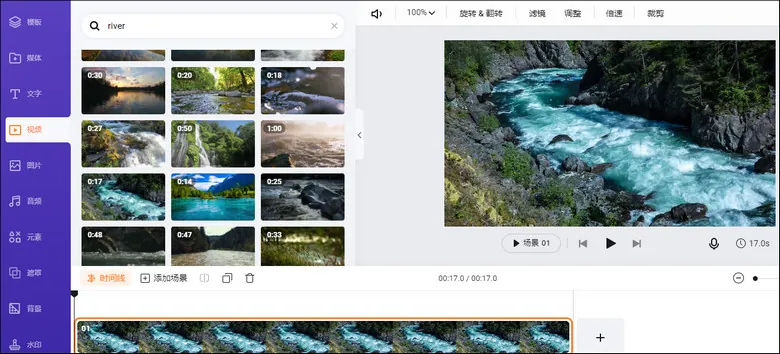
使用FlexClip视频编辑器轻松加速视频
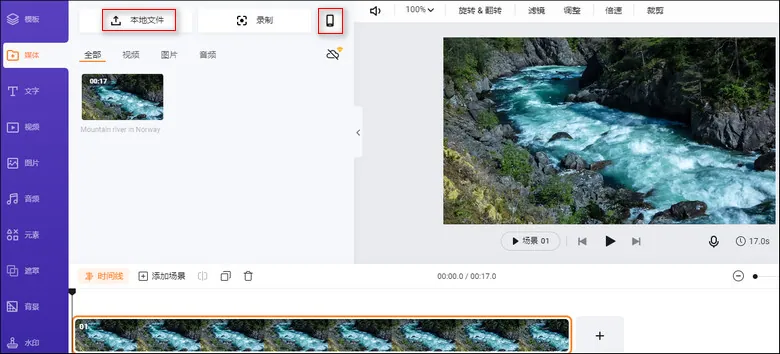
上传素材
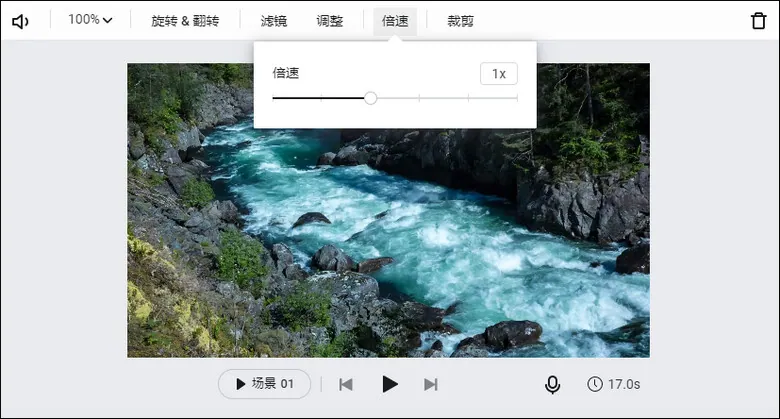
拖动速度滑杆加速视频
在实际的视频编辑过程中,你可能需要给视频的某个部分加速以达到想要的效果,有时甚至可能会变换速度来适应视频的整体节奏与风格。而FlexClip可以轻松做到这一点!
首先,通过分割功能把需要加速的部分分离出来成为一个单独的片段,然后选中整个片段,使用速度功能调整想要的速度,1倍速至8倍速随你挑选。
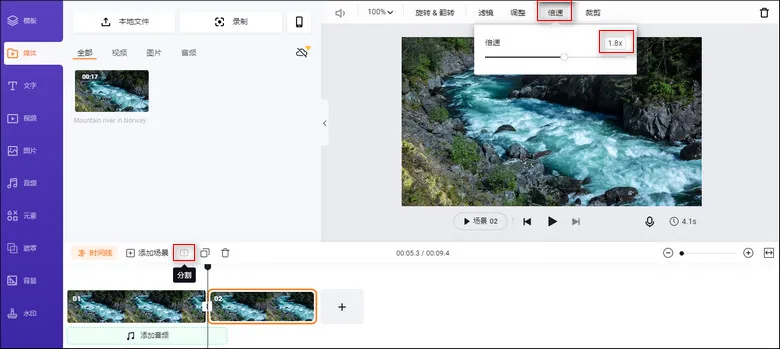
分割并加速视频
还有一个小窍门,你可以给视频添加淡入淡出转场以及【呼呼】声这种转场音效。这样可以让片段之间的过渡更加顺畅自然。
下面就是视频变速以及加上转场和音效的最终效果:
用FlexCLip加速视频
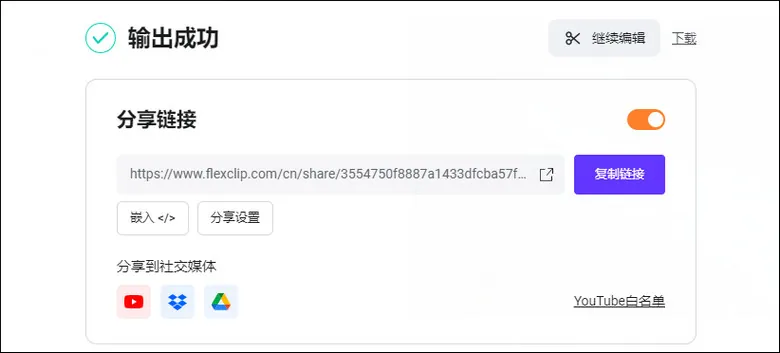
多渠道分享视频
相关阅读:如何使用Adobe Premiere加速视频。
如何用iPhone免费加速视频(iMovie和CapCut)
现如今,很多美妆博主等Vlogger都喜欢用iPhone来拍摄1080甚至4K视频。同时,许多APP可以让你在手机上轻松加速视频。
在此,我们想给你推荐两款无水印APP:iMovie和CapCut。
1. 如何用iMovie加速视频
iMovie是iPhone自带的一款视频编辑器,可以轻松加速视频。
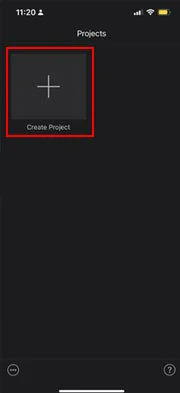
用iMovie创建视频
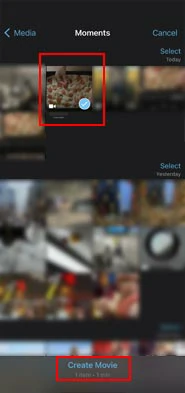
导入视频
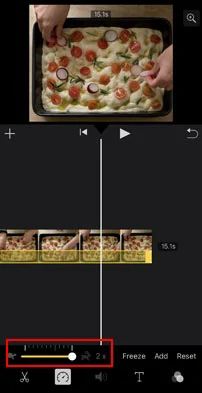
加速视频
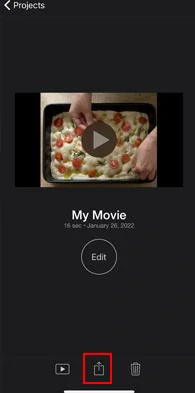
分享视频
2. 如何用CapCut加速视频
CapCut和TikTok都是字节跳动公司旗下的产品。如果你是TikTok的忠实粉丝,那么用CapCut来编辑视频就相得益彰了。CapCut是一款免费且功能强大的APP,提供了两种加速视频的方式。
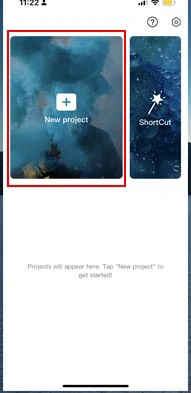
用CapCut创建视频工程
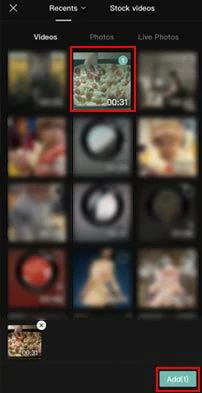
导入视频
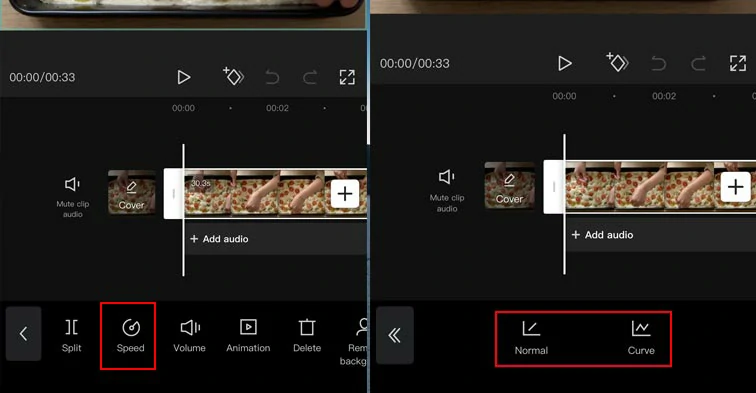
两种加速视频的方式
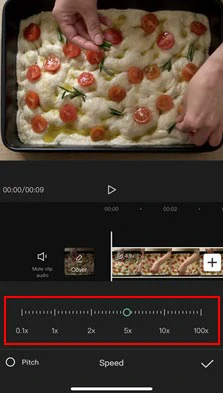
常规变速
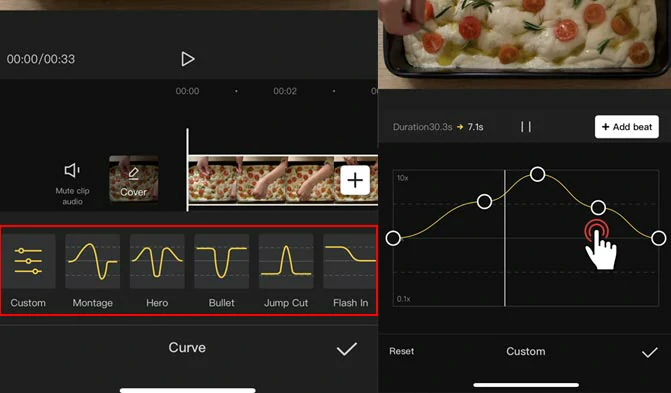
曲线变速
CapCut也提供了一些预设的曲线变速效果。你可以随意尝试并调整速度。完成之后点击“✓”就可以了。
结语
其实,你并不需要购买Adobe Premiere Pro这种很贵的视频制作软件来加速视频。免费的在线产品FlexClip以及iMovie和CapCut这两款手机APP都是非常好的选择。希望这篇文章对你有所帮助。选个产品免费试试吧!


